怎样解决操作系统中丢失Qt5core.dll文件 解决操作系统中丢失Qt5core.dll文件的方法
时间:2017-07-04 来源:互联网 浏览量:
今天给大家带来怎样解决操作系统中丢失Qt5core.dll文件,解决操作系统中丢失Qt5core.dll文件的方法,让您轻松解决问题。
系统丢失Qt5core.dll动态链文件,导致出错提示频繁弹出。具体方法如下:
1既然弹出Qt5core.dll,那就说明该动态链缺失或毁损,可以搜索、下载Qt5core.dll动态链文件。
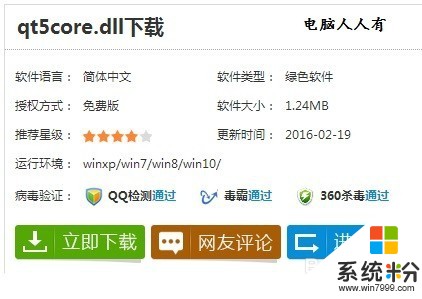 2
2下载完毕,复制一下。
 3
3如果是32位的操作系统,可以保存在:C:WindowsSystem32 文件夹下。
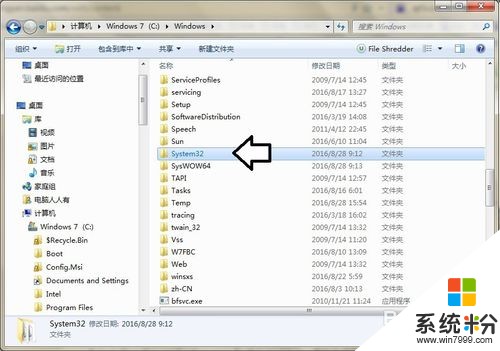 4
4如果是64位操作系统,可以保存在:C:WindowsSysWOW64文件夹下。
 5
5完成之后,再在运行中输入(注册一下):regsvr32 Qt5Core.dll →确定。
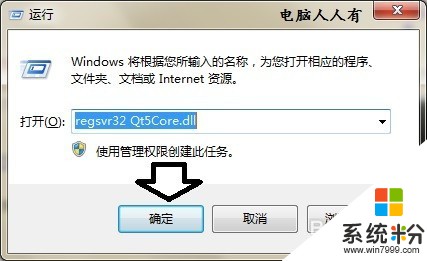 6
6DeadByDaylight(黎明杀机):This application failed to start because it could not find or load the Qt platform plugin Windows→这个应用程序无法启动,因为它无法找到或加载Qt平台插件窗口Reinstalling the application may fix this problem→重新安装应用程序可能会解决这个问题
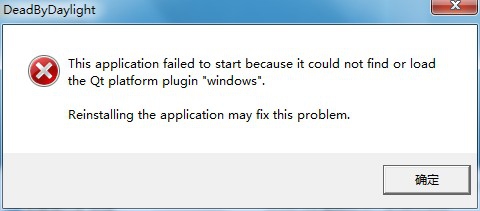 7
7通常这是游戏文件有问题,可以尝试卸载原有的程序,去官网重新下载最新版的程序重装。如果文件已经保存在其他分区,可以尝试全盘搜索一下,确认位置。然后再将环境变量记录文件所在位置。开始→控制面板→系统→高级系统设置→高级→环境变量。
 8
8变量名:PATH
变量值:输入文件所在位置→确定。

以上就是怎样解决操作系统中丢失Qt5core.dll文件,解决操作系统中丢失Qt5core.dll文件的方法教程,希望本文中能帮您解决问题。
我要分享:
相关教程
- ·Linux系统inittab文件丢失怎么解决? Linux系统inittab文件丢失怎么处理?
- ·电脑系统文件丢失怎么解决 电脑系统文件丢失如何处理
- ·Adobe Audition3.0出现msvcr71.dll文件丢失如何解决 Adobe Audition3.0出现msvcr71.dll文件丢失怎样解决
- ·系统文件丢失如何用系统盘修复? 系统文件丢失用系统盘修复的方法?
- ·怎么找回重装系统丢失的文件夹 找回重装系统丢失的文件夹的方法
- ·netcfg.hlp文件丢失找不到解决方法有哪些 netcfg.hlp文件丢失找不到如何解决
- ·戴尔笔记本怎么设置启动项 Dell电脑如何在Bios中设置启动项
- ·xls日期格式修改 Excel表格中日期格式修改教程
- ·苹果13电源键怎么设置关机 苹果13电源键关机步骤
- ·word表格内自动换行 Word文档表格单元格自动换行设置方法
电脑软件热门教程
- 1 怎样创建java工程及新建java程序 创建java工程及新建java程序的方法
- 2 如何给u盘设一道安全防线 给u盘设一道安全防线的方法
- 3 如何调word字间距 Word字间距调整步骤
- 4windows2003如何禁止ping? windows2003禁止ping的方法。
- 5Windows7系统下怎样设置特定软件以兼容模式运行 Windows7系统下设置特定软件以兼容模式运行的方法有哪些
- 6wp手机怎样关闭按键震动 戴手套使用触摸屏的方法有哪些
- 7扫描文档中的模糊字符怎样才能变清晰 扫描文档中的模糊字符才能变清晰的方法
- 8电脑音响怎么开启 电脑无声怎么打开扬声器
- 9笔记本怎么关闭触控板|笔记本快速关闭触控板的方法
- 10如何给电脑安装白板 给电脑安装白板的方法有哪些
